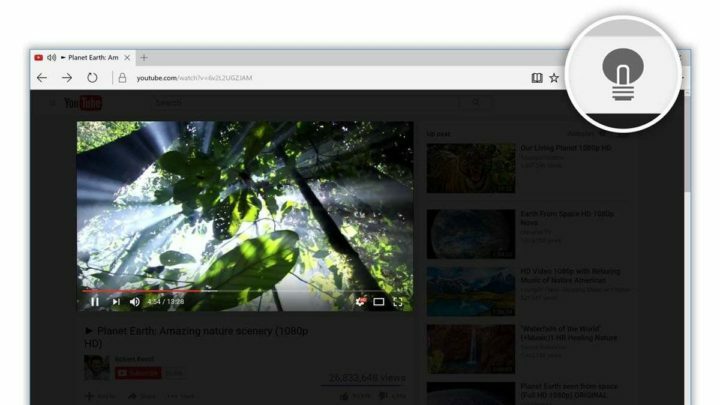- MicrosoftEdgeCP.exe შეცდომა ასოცირდება Microsoft Edge- თან. ამასთან, ეს შეცდომა ყველაზე ხშირად გვხვდება ვინდოუსი 10კომპიუტერი.
- ეს შეცდომა ასევე ხდება შედეგად ვირუსი ინფექცია, რეესტრის დაკარგული ან დაზიანებული ჩანაწერები, არასრული ვინდოუსი 10ინსტალაციადა კორუმპირებული პროგრამაფაილები.
- თუ Edge- ის სხვა პრობლემები შეგექმნებათ, პირდაპირ ჩვენია Microsoft Edge განყოფილება გამოსავალი ან წვერი.
- თუ თქვენ დაინტერესებული ხართ ბრაუზერების შესახებ მეტი ინფორმაციის მისაღებად, ჩვენს შესახებ უამრავი ინფორმაციის ნახვა შეგიძლიათ ბრაუზერების ცენტრი.

თქვენ იმსახურებთ უკეთეს ბრაუზერს! 350 მილიონი ადამიანი ყოველდღიურად იყენებს ოპერას, ნავიგაციის სრულფასოვან გამოცდილებას, რომელსაც გააჩნია სხვადასხვა ჩამონტაჟებული პაკეტები, რესურსების გაძლიერებული მოხმარება და შესანიშნავი დიზაინი.რა შეუძლია ოპერას:
- მარტივი მიგრაცია: გამოიყენეთ Opera ასისტენტი არსებული მონაცემების, მაგალითად, სანიშნეების, პაროლების და ა.შ.
- რესურსების გამოყენების ოპტიმიზაცია: თქვენი ოპერატიული მეხსიერება უფრო ეფექტურად გამოიყენება ვიდრე Chrome
- გაძლიერებული კონფიდენციალურობა: უფასო და შეუზღუდავი VPN ინტეგრირებული
- რეკლამები არ არის: ჩაშენებული Ad Blocker აჩქარებს გვერდების ჩატვირთვას და იცავს მონაცემების მოძიებისგან
- ჩამოტვირთეთ ოპერა
MicrosoftEdgeCP.exe არის შეცდომა დაკავშირებული Microsoft Edge ვებ ბრაუზერი. ამასთან, ეს შეცდომა ყველაზე ხშირად გვხვდება Windows 10 კომპიუტერზე.
MicrosoftEdgeCP.exe შეცდომების ზოგიერთ შეტყობინებაში შედის:
- MicrosoftEdgeCP.exe არ მუშაობს.
- MicrosoftEdgeCP.exe ვერ შესრულდა.
- MicrosoftEdgeCP.exe აპლიკაციის შეცდომა.
- შეცდომა პროგრამის დაწყებისას: MicrosoftEdgeCP.exe.
- აპლიკაციის შეცდომა: MicrosoftEdgeCP.exe.
- MicrosoftEdgeCP.exe შეექმნა პრობლემა და უნდა დაიხუროს. ჩვენ ვწუხვართ შეწუხებისთვის.
- MicrosoftEdgeCP.exe ვერ მოიძებნა.
- MicrosoftEdgeCP.exe ვერ მოიძებნა.
- MicrosoftEdgeCP.exe არ არის სწორი Win32 პროგრამა.
ეს შეცდომა ასევე ხდება ვირუსის დაინფიცირების, რეესტრის დაკარგული ან დაზიანებული ჩანაწერების, Windows 10 – ის არასრული ინსტალაციისა და პროგრამის დაზიანებული ფაილების შედეგად.
Windows Report გუნდმა შეადგინა შემდეგი გადაწყვეტილებები, რომლებიც გამოიყენება ამ შეცდომის მოსაგვარებლად.
როგორ გამოვასწორო შეცდომა MicrosoftEdgeCP.exe?
- შეცვალეთ ნაგულისხმევი ბრაუზერი
- გაუშვით სისტემის სრული სკანირება
- გამოიყენეთ CCleaner
- შეკეთება კომპიუტერის რეესტრი
- გაუშვით DISM RestoreHealth
- შექმენით ახალი მომხმარებლის ანგარიში
- დააინსტალირეთ უახლესი Windows განახლებები
- გაუშვით პროგრამების პრობლემების მოსაგვარებელი პროგრამა Windows- ისთვის
- გადააყენეთ Microsoft Edge PowerShell– ის საშუალებით
1. შეცვალეთ ნაგულისხმევი ბრაუზერი

როგორც ზემოთ დავწერეთ, ეს შეცდომა პირდაპირ უკავშირდება Microsoft Edge- ს. ამრიგად, შესწორებების შესწორების დაწყებამდე, თქვენ ალბათ უნდა სცადოთ სხვა ბრაუზერი.
ჩვენ მკაცრად გირჩევთ ოპერაარა მხოლოდ იმიტომ, რომ უსაფრთხოა და ნაკლებად არის მიდრეკილი შეცდომების მიმართ, არამედ ბევრად უფრო სწრაფად, ვიდრე მეტოქე ბრაუზერების უმეტესობა.
პროგრამა სხვებზე ნაკლებ CPU– ს და RAM– ს მოიხმარს და თუ ჩადებთ რეკლამის ბლოკატორს, თქვენ აუცილებლად იხილავთ განსხვავებას გვერდების ჩატვირთვის სიჩქარეში იმ შეშფოთებული რეკლამების გარეშე.
ოპერის მომხმარებლის ინტერფეისი შეუდარებელი და მშვენიერია, მაგრამ ასევე მარტივი გამოსაყენებელია. დავალების შემუშავება და ჩანართების მართვა ძალიან დაგეხმარებათ, თუ სახლში ხართ ან ოფისში.
თქვენ არ გჭირდებათ ჩვენი თითოეული სიტყვის დაჯერება, მაგრამ ადვილია თქვენი დარწმუნება, ამ ბრაუზერის ინსტალაციით, მხოლოდ რამდენიმე წამში.

ოპერა
შეცდომები წარსულს ჩაბარდა Opera– სთვის, უსაფრთხო და სწრაფი ბრაუზერი, რომლის ინსტალაციაც წამებში შეგიძლიათ.
ეწვიეთ ვებგვერდს
2. გაუშვით სისტემის სრული სკანირება
- Წადი დაწყება > ტიპი დამცველი > ორჯერ დააწკაპუნეთ ვინდოუსის დამცველი ინსტრუმენტის ამოქმედება.
- მარცხენა სარკმელში აირჩიეთ ფარის ხატულა.

- ახალ ფანჯარაში დააჭირეთ ღილაკს გაფართოებული სკანირება ვარიანტი.
- შეამოწმეთ სკანირების სრული ვარიანტი, რომ დაიწყოს მავნე პროგრამების სრული სკანირება.
Windows Defender საკმაოდ კარგია ყველა დანიშნულების თავდაცვისთვის, მაგრამ თუ ნამდვილად გსურთ უსაფრთხოდ იგრძნოთ თავი და დარწმუნდეთ, რომ ნამდვილად ასუფთავებთ თქვენს კომპიუტერს, გჭირდებათ ისეთი პროფესიული გადაწყვეტა, როგორიცაა BullGuard.
გაუშვით სისტემის სკანირება პოტენციური შეცდომების აღმოსაჩენად

ჩამოტვირთეთ Restoro
PC სარემონტო ინსტრუმენტი

დააჭირეთ დაიწყეთ სკანირება რომ იპოვოთ ვინდოუსის პრობლემები.

დააჭირეთ შეკეთება ყველა დაპატენტებულ ტექნოლოგიებთან დაკავშირებული პრობლემების გადასაჭრელად.
გაუშვით კომპიუტერის სკანირება Restoro Repair Tool– ით, რომ იპოვოთ უსაფრთხოების პრობლემები და შენელება. სკანირების დასრულების შემდეგ, შეკეთების პროცესი შეცვლის დაზიანებულ ფაილებს ახალი Windows ფაილითა და კომპონენტებით.
თუ გსურთ საუკეთესო, გაეცანით BullGuard- ის ჯილდოს ანტივირუსულ დეტექტორულ ძრავას, რომელიც იყენებს საკუთრების სწავლის ალგორითმებს.
რა თქმა უნდა, როგორც მოელოდით ტიპიური ანტივირუსისგან, BullGuard გთავაზობთ რეალურ დროში დაცვას და ბრაუზერის ინტეგრაციას, მაგრამ ეს მხოლოდ ამით არ შემოიფარგლება.
ასევე შეგიძლიათ წვდომა ა VPN, პაროლის მენეჯერი და სხვა. კიდევ ერთი უპირატესობა ის არის, რომ ეს პროგრამა იყენებს ღრუბლოვან ტექნოლოგიას, რათა თავიდან აიცილოს თქვენი კომპიუტერისგან უამრავი რესურსის მოხმარება.

Bullguard ანტივირუსული
გაასუფთავეთ თქვენი სისტემა ჯილდოს გამოვლენის ძრავით, რომელიც დაფუძნებულია Machine Learning ალგორითმებზე!
Მიიღე ახლა
ჩვენ გირჩევთ უზრუნველყოთ თქვენი ბრაუზერის დაცვა სრულად გამოყოფილი VPN საშუალებით. ახლავე მიიღე პირადი ინტერნეტი(ამჟამად 77% ფასდაკლებით)გაძლიერებული უსაფრთხოებისა და კონფიდენციალურობისთვის. ის იცავს თქვენს კომპიუტერს თავდასხმებისგან დათვალიერებისას, ფარავს თქვენს IP მისამართს და ბლოკავს ყველა არასასურველ წვდომას.
3. გამოიყენეთ CCleaner
- გადმოწერა CCleaner.
- დააინსტალირეთ და მიჰყევით მოთხოვნებს ინსტალაციის დასრულებისთვის.
- ინსტალაციის შემდეგ, გახსენით CCleaner და შემდეგ დააჭირეთ ღილაკს გააანალიზეთ ვარიანტი.
- CCleaner- ის სკანირების დასრულების შემდეგ, დააჭირეთ ღილაკს გაუშვით სუფთა. მიჰყევით მითითებებს, რათა CCleaner საშუალებას მისცემს წაშალოს დროებითი ფაილები.
მათთვის, ვინც არ იცის, CCleaner არის სასარგებლო პროგრამა, რომელსაც შეუძლია კორუმპირებული სისტემის ფაილების დაფიქსირება. შეგიძლიათ ჩამოტვირთოთ CCleaner თქვენს Windows PC– ზე და გამოიყენოთ იგი სისტემის ცუდი ფაილების სკანირების, გამოსწორების და გასუფთავების მიზნით.
თუ გსურთ დისკზე დაზოგოთ ადგილი, CCleaner– ის გამოყენება გაამართლებს, მაგრამ ეს არამარტო დისკის გაწმენდას, არამედ ქეშის გაწმენდას და რეესტრის შეცდომების გამოსწორებას გულისხმობს.
დასუფთავების პროცედურის შემდეგ, თქვენი კომპიუტერი აპირებს მუშაობას, როგორც ადრე იყიდეთ.
CCleaner- ის სხვა საინტერესო თვისებებია ის, რომ იგი ასევე განაახლებს თქვენს პროგრამულ უზრუნველყოფას და წაშლის თქვენი დათვალიერების ისტორიას.

CCleaner
CCleaner არამარტო წაშლის თქვენს დროებით ინტერნეტ ფაილებს, არამედ ოპტიმიზირებს თქვენს სისტემას ჯანმრთელობის სრული შემოწმებით!
ეწვიეთ ვებგვერდს
4. შეკეთება კომპიუტერის რეესტრი
- Წადი დაწყება, ტიპი სმდ, შემდეგ დააჭირეთ ღილაკს Ადმინისტრატორის სახელით გაშვება ქვეშ ბრძანების სტრიქონი.

- ახლა, აკრიფეთ sfc / scannow ბრძანება.

- დაველოდოთ სკანირების პროცესის დასრულებას და შემდეგ გადატვირთეთ კომპიუტერი. ყველა დაზიანებული ფაილი შეიცვლება გადატვირთვისას.
გსურთ ავტომატური გადაწყვეტა? ეს არის Windows 10 – ის 10 საუკეთესო რეესტრის გამწმენდის სია
5. გაუშვით DISM RestoreHealth
- ღია ბრძანების სტრიქონი როგორც ეს ნაჩვენებია წინა ხსნარში
- MicrosoftEdgeCP.exe შეცდომის სკანირებისა და გამოსასწორებლად აკრიფეთ შემდეგი ბრძანება:
DISM / ონლაინ / გასუფთავება-გამოსახულება / ჯანმრთელობის აღდგენა
- დაჭერა შედიდა შემდეგ გადატვირთეთ კომპიუტერი.
6. შექმენით ახალი მომხმარებლის ანგარიში
- Წადი პარამეტრები.
- არჩევა ანგარიშები და შემდეგ აირჩიეთ ხალხი ამ მოწყობილობაზე მარცხნივ და დააჭირეთ ღილაკს დაამატე სხვა ადამიანი ამ კომპიუტერს პლუს ნიშანი ღილაკს მარჯვნივ.

- შეიყვანეთ მომხმარებლის სახელი და დააჭირეთ ღილაკს შემდეგიშემდეგ დასრულება.
- გამოდით მიმდინარე ანგარიშიდან და შედით ახალ ანგარიშში.
- შეამოწმეთ, პრობლემა გრძელდება თუ არა.
7. დააინსტალირეთ უახლესი Windows განახლებები
- Წადი დაწყება და ტიპი განახლება საძიებო ველში, შემდეგ დააჭირეთ ღილაკს ვინდოუსის განახლება გაგრძელება.
- შეამოწმეთ განახლებები და დააინსტალირეთ ხელმისაწვდომი განახლებები.

8. გაუშვით პროგრამების პრობლემების მოსაგვარებელი პროგრამა Windows- ისთვის
გაუშვით აპების პრობლემების მოსაგვარებელი პროგრამა და შეამოწმეთ, ეს ეხმარება საკითხს. ეწვიეთ ოფიციალურ პირს Microsoft Apps Troubleshooter გვერდი გააკეთო ეს.
9. გადააყენეთ Microsoft Edge PowerShell– ის საშუალებით

- Დან Საწყისი მენიუ, ტიპი PowerShell, მარჯვენა ღილაკით დააჭირეთ ღილაკს Windows PowerShell შედეგებიდან და აირჩიეთ Ადმინისტრატორის სახელით გაშვება.
- აკრიფეთ ეს ბრძანება, რომელიც წაშლის და ხელახლა დაარეგისტრირებს Microsoft Edge მონაცემებს:
Get-AppXPackage - ყველა მომხმარებელი - დაარქვით Microsoft. MicrosoftEdge | Foreach {Add-AppxPackage -DisableDevelopmentMode - დარეგისტრირება ”$ ($ _. InstallLocation) AppXManifest.xml” -Verbose}
დაეხმარა ამ გადაწყვეტილებებიდან რომელიმე? შეგვატყობინეთ ქვემოთ მოცემულ კომენტარში.
 კიდევ გაქვთ პრობლემები?შეასწორეთ ისინი ამ ინსტრუმენტის საშუალებით:
კიდევ გაქვთ პრობლემები?შეასწორეთ ისინი ამ ინსტრუმენტის საშუალებით:
- ჩამოტვირთეთ ეს PC სარემონტო ინსტრუმენტი TrustPilot.com– ზე შესანიშნავია (ჩამოტვირთვა იწყება ამ გვერდზე).
- დააჭირეთ დაიწყეთ სკანირება Windows– ის პრობლემების მოსაძებნად, რომლებიც შეიძლება კომპიუტერის პრობლემებს იწვევს.
- დააჭირეთ შეკეთება ყველა დაპატენტებულ ტექნოლოგიებთან დაკავშირებული პრობლემების გადასაჭრელად (ექსკლუზიური ფასდაკლება ჩვენი მკითხველებისთვის).
Restoro გადმოწერილია 0 მკითხველი ამ თვეში.